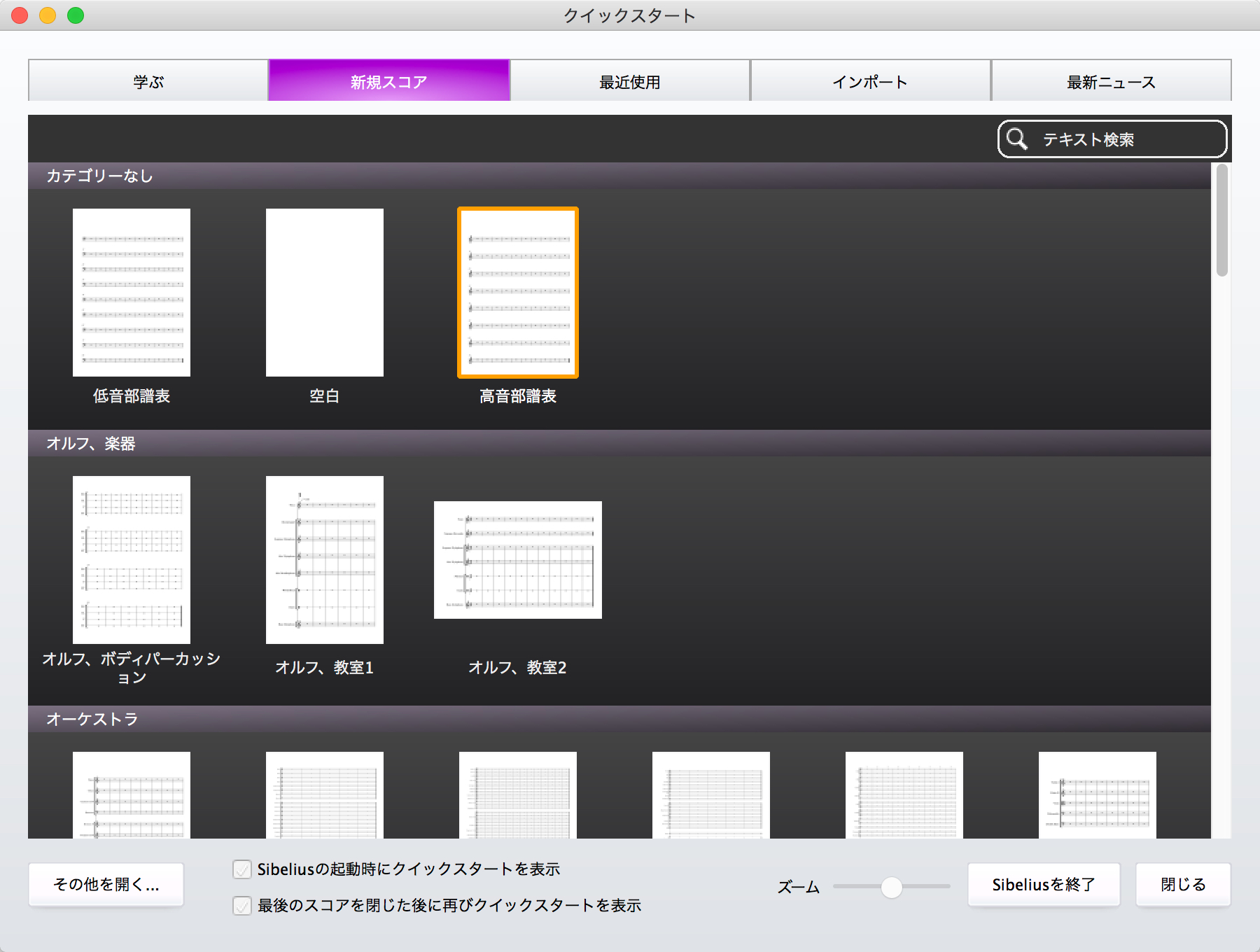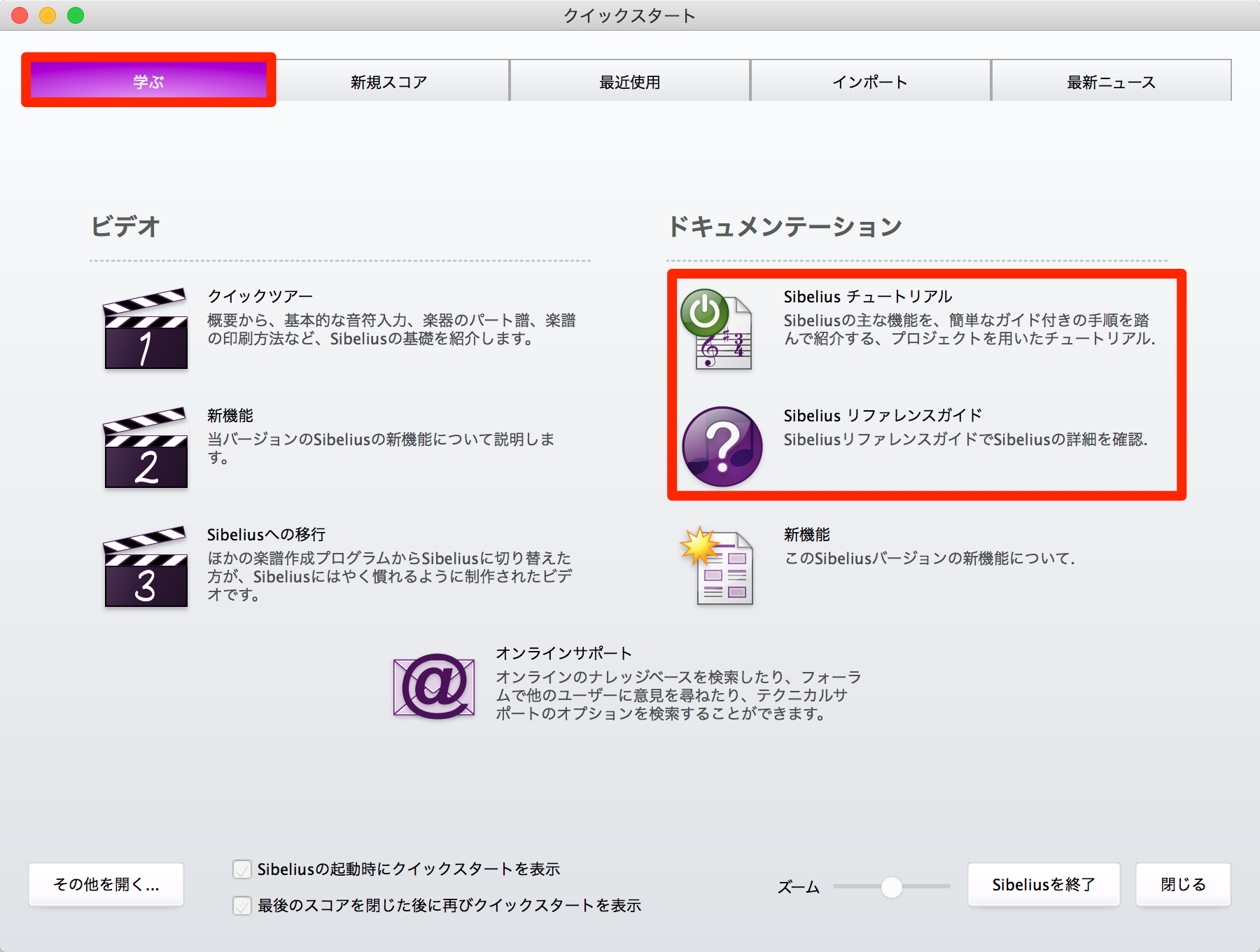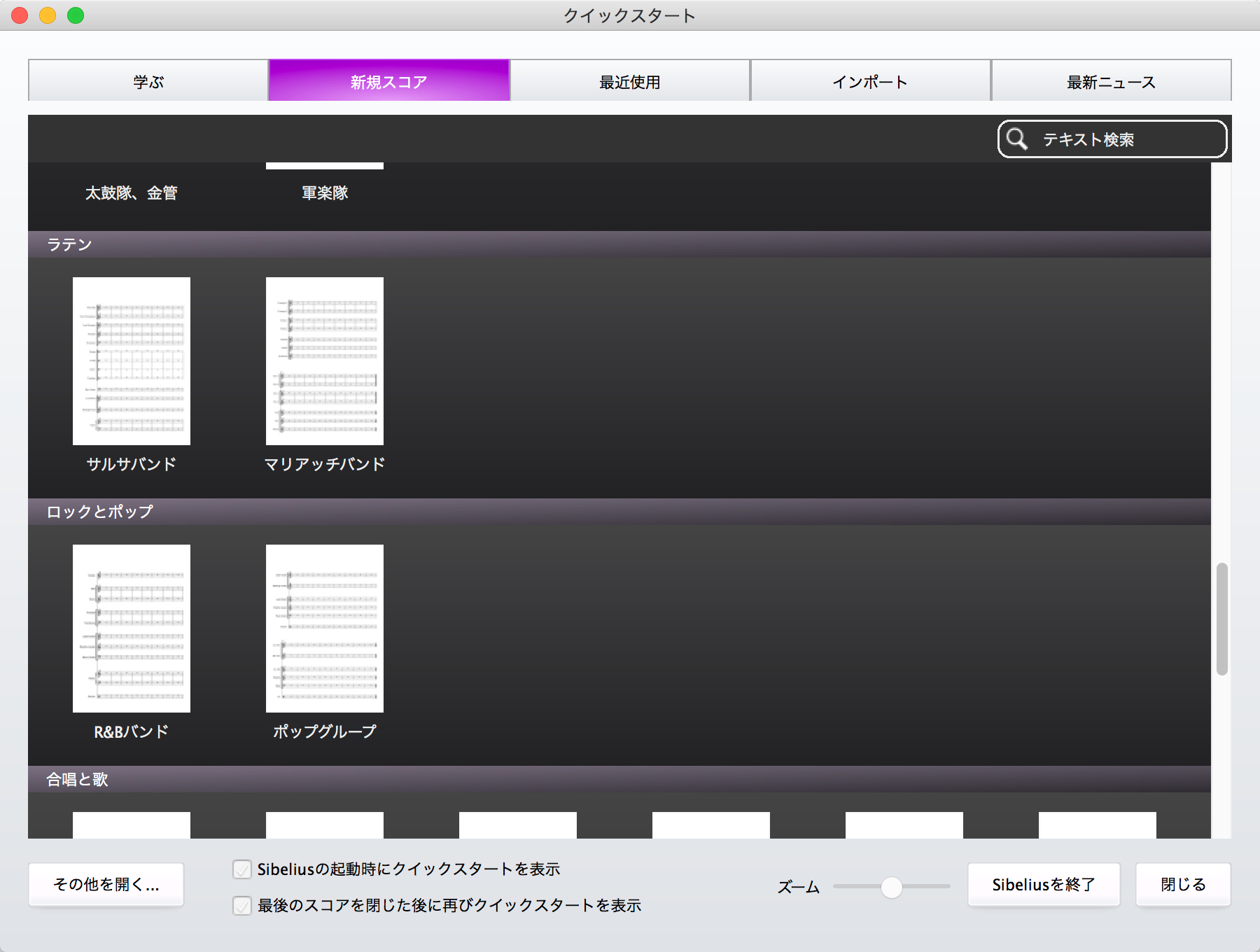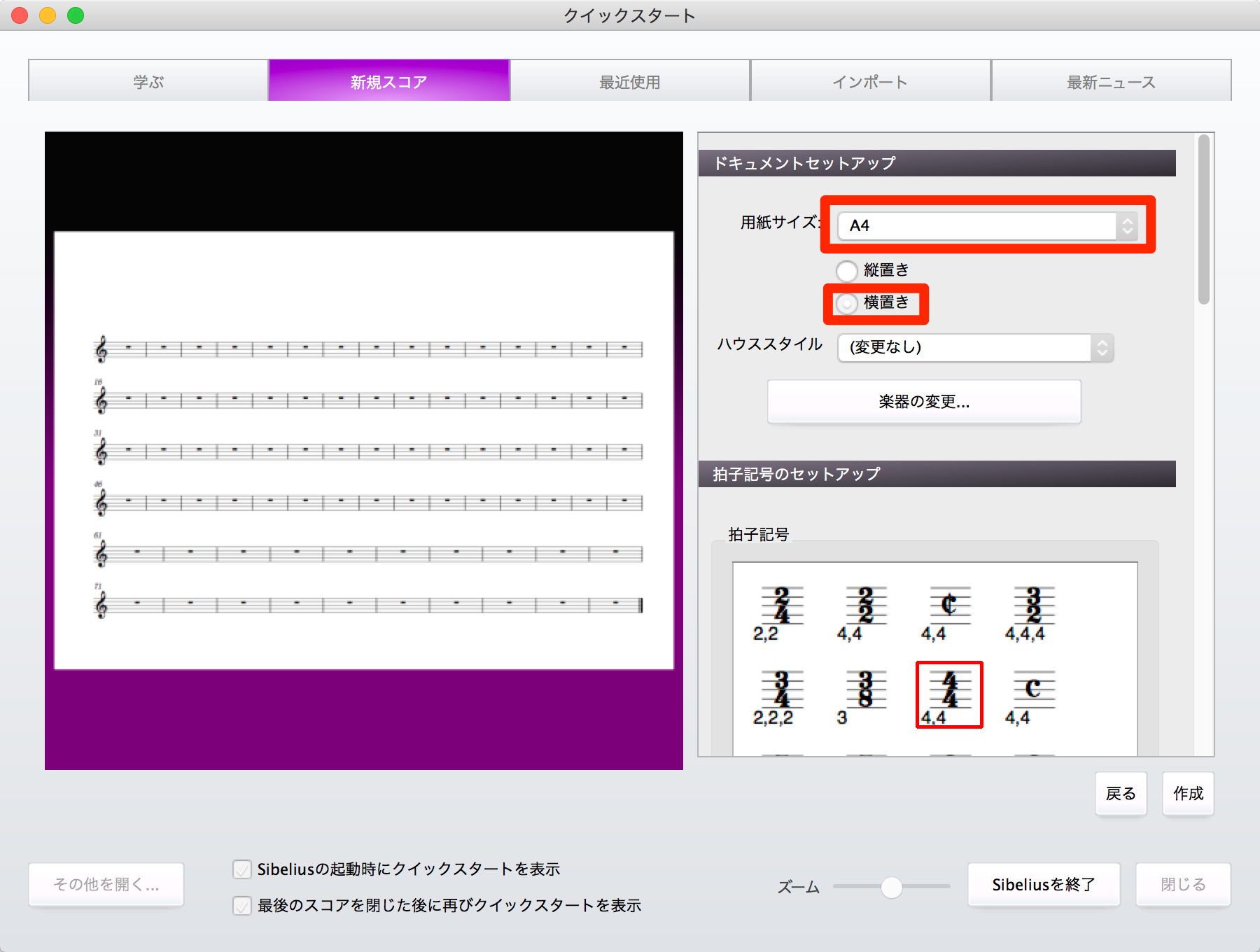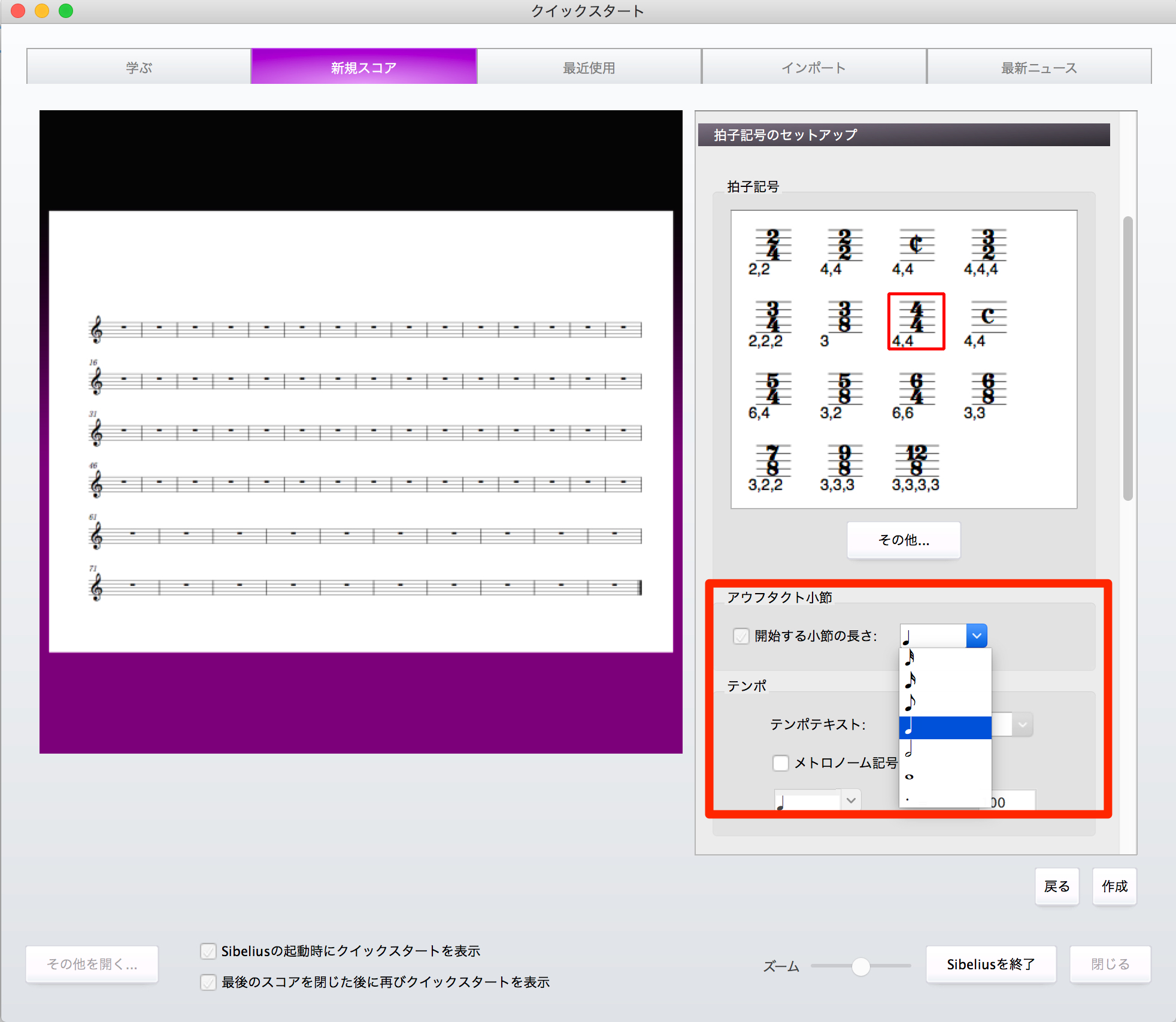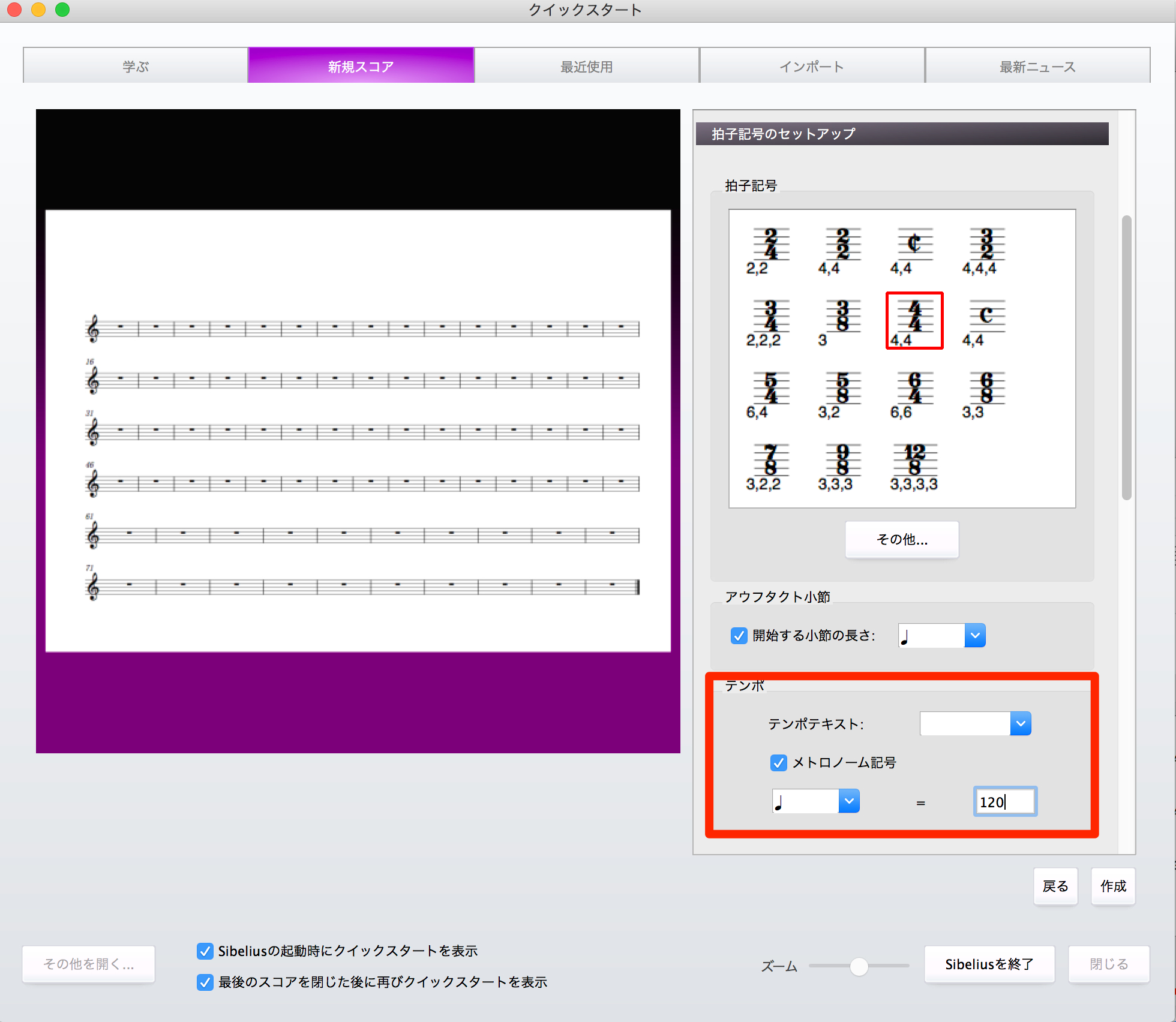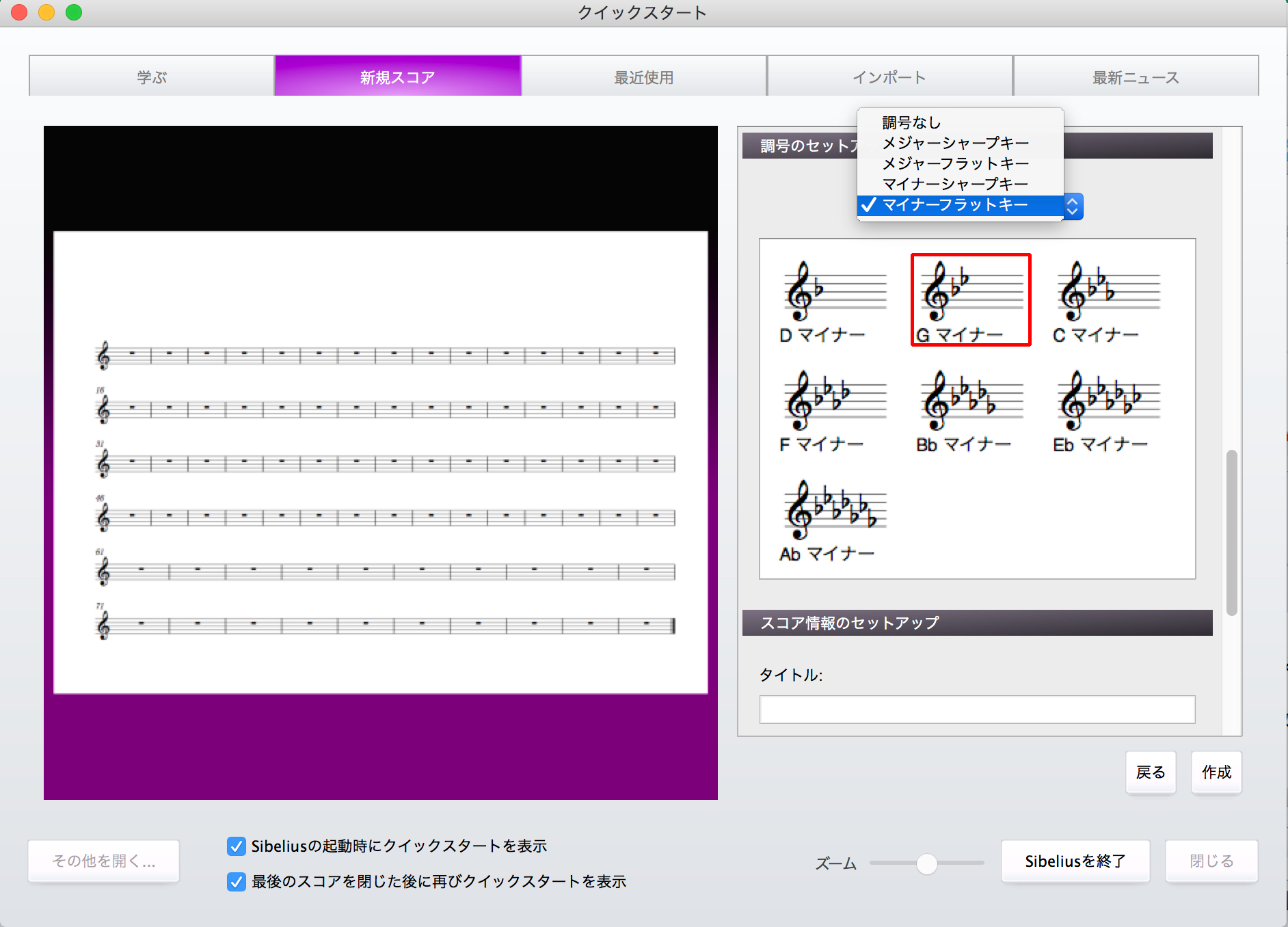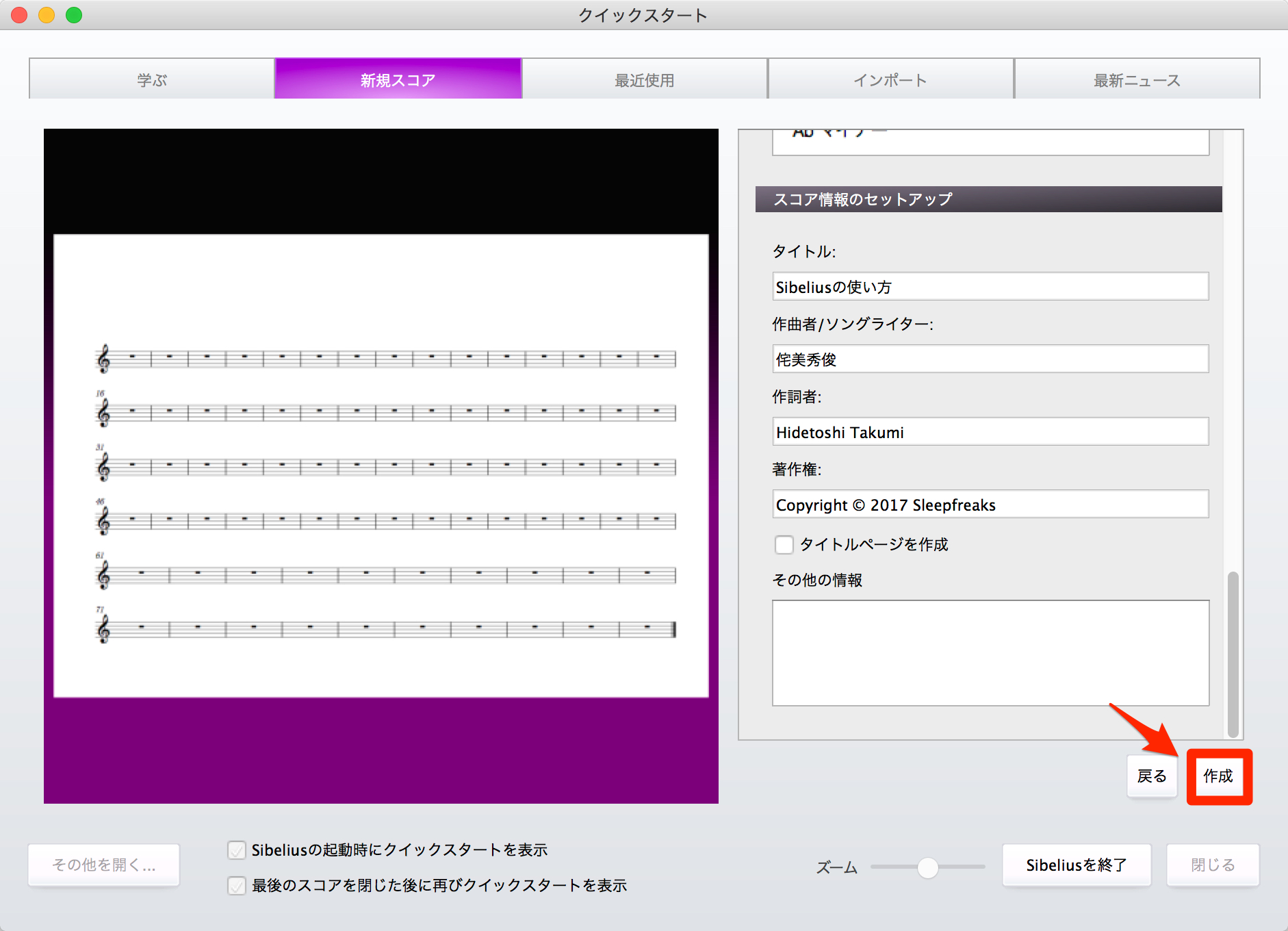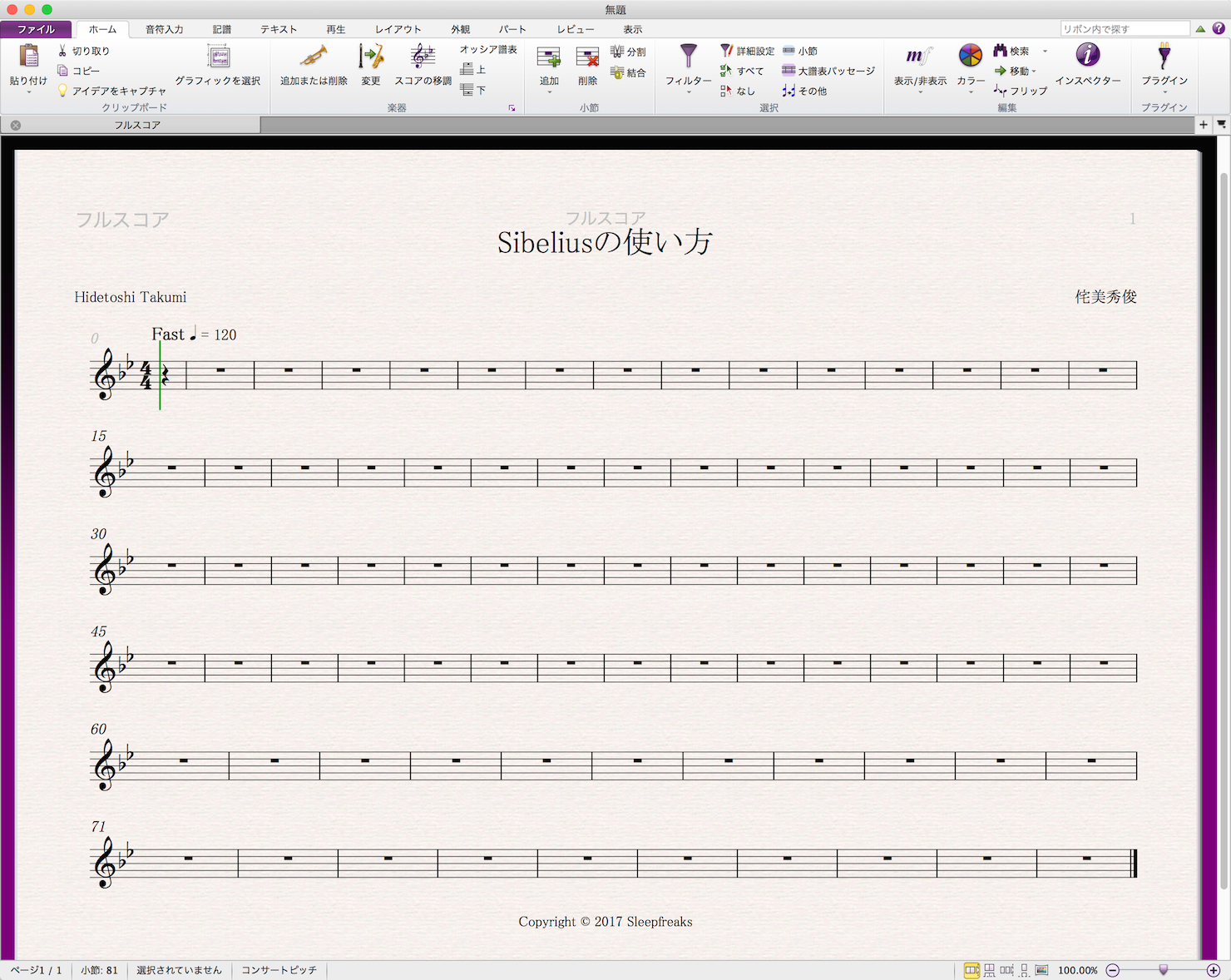クイックスタートと五線の準備 Sibeliusの使い方
起動時の「クイックスタート」
Sibeliusを起動したときには、まず「クイックスタート」のウィンドウが開きます。
この画面の手順に沿って、これから作成する楽譜の設定をしていきましょう。
Sibeliusを起動すると、ユーザーが変更していない限り、デフォルトで「クイックスタート」の画面が表示されます。
上部のタブを選ぶことで、必要な操作や情報にすばやくアクセスすることができます。
例えば「学ぶ」を開いくと、PDF形式で用意されている2種類のマニュアルを開くことができます。
- Sibeliusチュートリアル : 初めてSibeliusを使うときに手順に沿って操作を学んでいくための項目
- Sibeliusリファレンスガイド : すべての機能について細かく解説した取り扱い説明書
五線を用意する
空の五線譜を用意するためには「新規スコア」のタブを選びます。
あらかじめ、よく使用されるタイプの五線タイプや、楽器編成のテンプレート(ひな型)が用意されていますので、これから作成したいタイプを選びます。
画面を下にスクロールしていくと「オーケストラ」、ラテンやロックなどの「バンド」「室内楽団」といったカテゴリーもあります。
この中にない、独自編成の楽譜を作成したい場合には、ひとまず、似たような近いタイプを選ぶとよいでしょう。
シンプルなメロディー譜を作りたいときには「カテゴリーなし」の「高音部譜表」のアイコンをクリックします。
次の画面に進みます、ここでは、右側にある〔ドキュメントセットアップ〕で、楽譜の用紙サイズを決めます。横長、縦長なども選択できます。
続いて〔拍子記号のセットアップ〕です。選んだ拍子記号は赤枠で示されています。
ちなみに、特殊な拍子を選びたいときは「その他」をクリックして、別の設定ウィンドウ指定します。
弱起(アウフタクト)があるときは、チェックボックスにチェックを入れて、弱起の拍数に相当する音価をプルダウンメニューから選びます。
同じくテンポについても、決まっていればプルダウンからテキストを選択するか、メトロノーム記号の場合は、チェックボックスをチェックして、数字を入力します。
続いて〔調号のセットアップ〕です。
あらかじめ表示されているのは、メジャーシャープキーだけなので、フラットのマイナーを選びたいときには、プルダウンから「マイナーフラットキー」を選択して、必要なキーを選びます。
最後は〔スコア情報のセットアップ〕です、タイトルや作詞・作曲者の名前、著作権表記などを設定します。
後からでも変更できますので、スキップしてしまっても構いません。ここまでの設定ができましたら、右下の「作成」をクリックします。
設定された五線譜が表示されて、音符を入力するまでの準備が整いました。
これで、ともあれ五線が準備されて、いつでも音符が書き込める状態になりました。
次回は、用意した五線譜に音符を入力していきましょう。
Sibeliusのご購入 : http://sibelius.rygasound.com/resellers